convertir MPG / MPEG en MP4 avec une vitesse rapide et une qualité d'image / son de sortie élevée.
- Convertir AVCHD en MP4
- Convertir MP4 en WAV
- Convertir MP4 en WebM
- Convertir MPG en MP4
- Conversion de SWF en MP4
- Convertir MP4 en OGG
- Convertir VOB en MP4
- Convertir M3U8 en MP4
- Convertir MP4 en MPEG
- Intégrer des sous-titres dans MP4
- Répartiteurs MP4
- Supprimer l'audio de MP4
- Convertir des vidéos 3GP en MP4
- Modifier des fichiers MP4
- Convertir AVI en MP4
- Convertir MOD en MP4
- Convertir MP4 en MKV
- Convertir WMA en MP4
- Convertir MP4 en WMV
Principaux outils pour convertir SWF en MP4 efficacement et efficacement
 Mis à jour par Lisa Ou / 22 oct. 2021 16:30
Mis à jour par Lisa Ou / 22 oct. 2021 16:30SWF ou Small Web Format, également appelé ShockWave Format, est un format de fichier Adobe Flash. SWF contient des vidéos et des animations vectorielles dont le chargement est considérablement rapide. De plus, SWF utilise une compression sans perte qui est utilisée pour maintenir la qualité des images utilisées dans les animations et les applications interactives. Cependant, les vidéos stockées dans des fichiers SWF ne sont pas compressées et ont une taille de fichier importante. De plus, seul Flash Player peut lire l'extension de fichier SWF. Alors que la popularité et la demande des smartphones continuent d'augmenter, les utilisateurs ont besoin d'un format de fichier plus efficace pour s'exécuter sur leurs téléphones. Adobe Flash n'a pas réussi à suivre ses concurrents en matière de compatibilité avec la plupart des lecteurs multimédias. Mais, SWF n'est pas entièrement obsolète. Flash n'est en effet plus supporté. Les fichiers SWF peuvent également être un jeu interactif ou une publicité ou des didacticiels non interactifs, qui sont toujours utilisés.
Bref, il est conseillé de convertir le SWF dans un autre format de fichier. HTML5 est l'alternative la plus utilisée pour Adobe Flash Player. Mais HTML n'est pas également pris en charge par tous les lecteurs multimédias couramment utilisés. D'où la nécessité de convertir le SWF en un format plus populaire et largement utilisé, MP4 par exemple. Il est préférable de convertir SWF en MP4 pour une meilleure expérience de visionnage, car vous pouvez ensuite regarder votre vidéo sur tous les lecteurs multimédias.
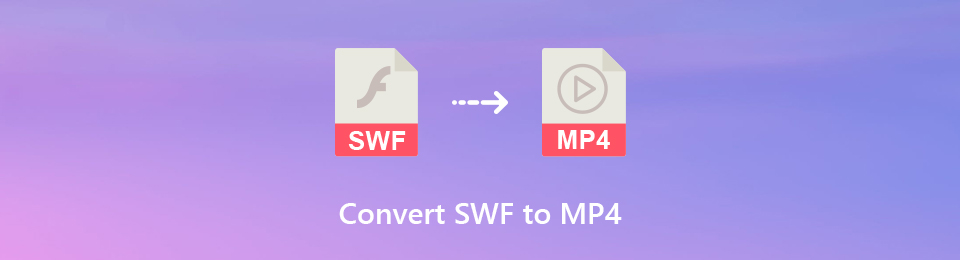

Liste de guide
1. Comment convertir SWF en MP4 avec FoneLab Video Converter Ultimate
FoneLab Video Converter Ultimate vous aide à convertir un fichier SWF en fichier MP4 avec la même qualité d'image et de son d'origine. De plus, FoneLab Video Converter Ultimate est multifonctionnel et accessible pour vos besoins d'édition et de conversion sous Mac et Windows.
Étapes pour convertir SWF en MP4 avec FoneLab Video Converter Ultimate
Étape 1Tout d'abord, installez et lancez FoneLab Video Converter Ultimate sur votre ordinateur.

Étape 2Lorsque le programme est ouvert, cliquez sur Ajouter un fichier pour importer la vidéo SWF que vous souhaitez convertir en MP4. Notez que FoneLab Video Converter Ultimate permet le traitement par lots pour la conversion de fichiers multimédias.

Étape 3Après cela, cliquez sur l'icône Profil et sélectionnez MP4 comme format de sortie dans la liste déroulante.

Étape 4De plus, vous pouvez également personnaliser la qualité de sortie vidéo et audio de votre fichier vidéo.
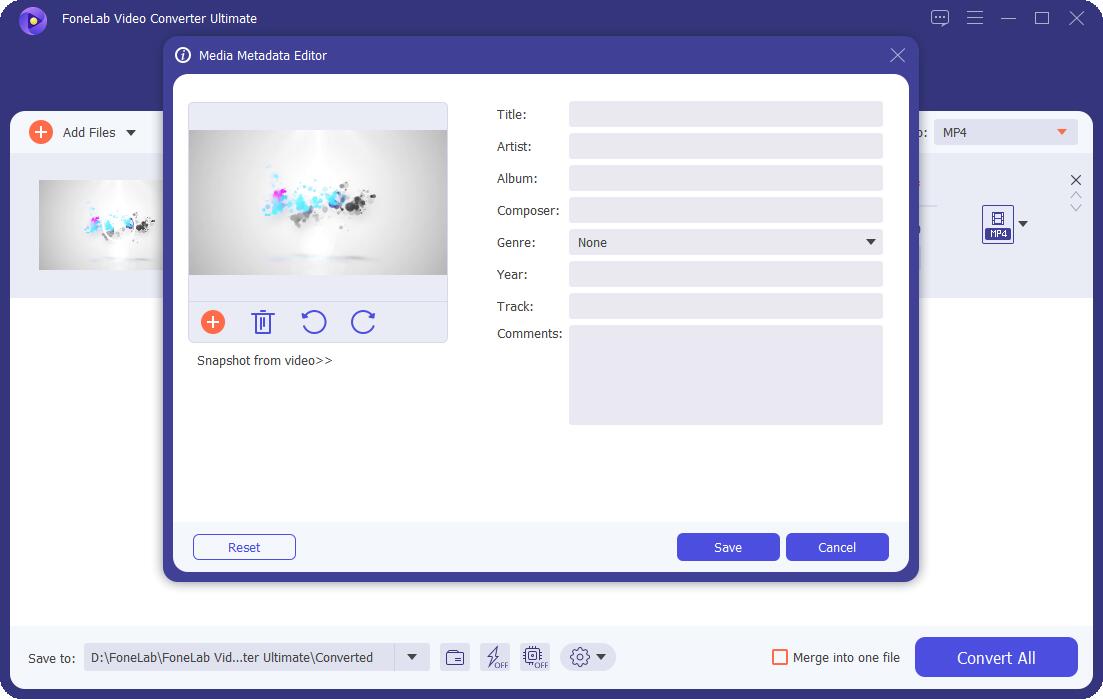
Étape 5En outre, vous pouvez modifier le fichier SWF. Cliquez sur les icônes Couper ou Modifier et modifiez si nécessaire.

Étape 6Enfin, lorsque votre vidéo est prête, cliquez sur le bouton Convertir pour lancer la conversion de SWF en MP4. FoneLab Video Converter Ultimate garantit une perte de qualité nulle pendant le processus de conversion.

2. Comment convertir SWF en MP4 avec FoneLab Screen Recorder
FoneLab Screen Recorder est un enregistreur d'écran et de son accessible et facile à utiliser qui vous permet de capturer des images, de la vidéo, de l'audio, etc. Ce programme vous permet également de personnaliser la taille, l'édition, la découpe, l'édition des paramètres vidéo et audio.
Étapes pour convertir SWF en MP4 avec FoneLab Screen Recorder
FoneLab Screen Recorder vous permet de capturer de la vidéo, de l'audio, des didacticiels en ligne, etc. sous Windows / Mac. Vous pouvez facilement personnaliser la taille, éditer la vidéo ou l'audio, etc.
- Enregistrez de la vidéo, de l'audio, de la webcam et faites des captures d'écran sous Windows / Mac.
- Prévisualisez les données avant de les enregistrer.
- C'est sûr et facile à utiliser.
Étape 1Tout d'abord, installez et lancez FoneLab Screen Recorder sur votre ordinateur. FoneLab Screen Recorder est disponible à la fois sur Windows et Mac.

Étape 2Lorsque le programme est ouvert, cliquez sur Enregistreur vidéo.
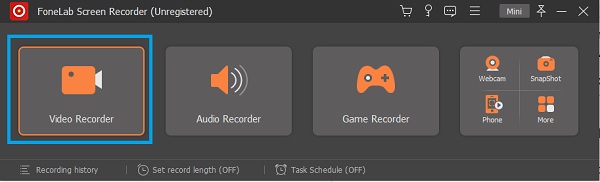
Étape 3Sélectionnez Plein écran ou Personnalisé selon vos préférences et vos besoins.
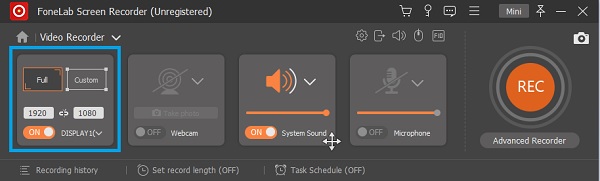
Étape 4Activez le son du système.
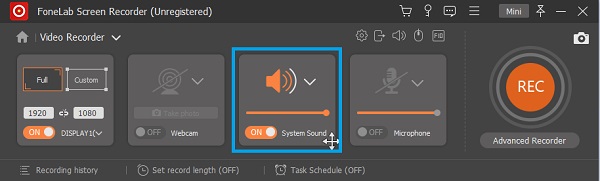
Étape 5Cliquez sur le bouton Paramètres de sortie pour définir MP4 comme format de sortie ainsi que la qualité vidéo et la fréquence d'images.
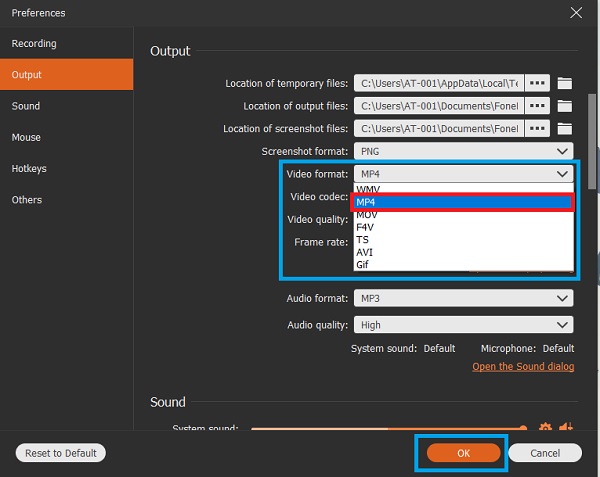
Étape 6Après cela, cliquez sur le bouton REC et lisez votre vidéo SWF pour commencer l'enregistrement.

Étape 7Cliquez sur le bouton Arrêter lorsque la vidéo SWF est enregistrée.
Étape 8Après cela, vous pouvez définir le début et la fin de votre vidéo enregistrée. Parallèlement à cela, vous avez également la possibilité de réenregistrer.
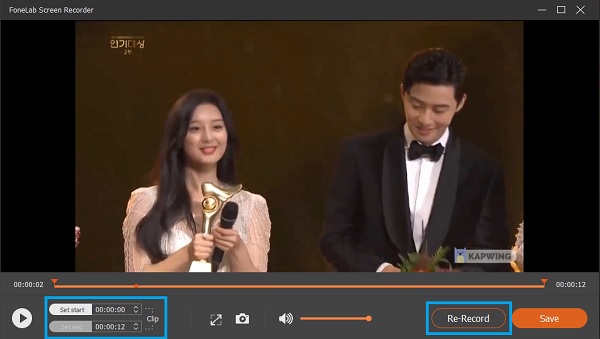
Étape 9Lorsque vous êtes satisfait de votre enregistrement, cliquez sur Enregistrer.

Video Converter Ultimate est le meilleur logiciel de conversion vidéo et audio qui peut convertir MPG / MPEG en MP4 avec une vitesse rapide et une qualité d'image / son de sortie élevée.
- Convertissez n'importe quelle vidéo / audio comme MPG, MP4, MOV, AVI, FLV, MP3, etc.
- Prise en charge de la conversion vidéo HD 1080p / 720p et 4K UHD.
- Fonctions d'édition puissantes telles que Trim, Crop, Rotate, Effects, Enhance, 3D et plus.
3. Comment convertir SWF en MP4 avec VLC Media Player
VLC Media Player est un lecteur multimédia open source et multiplateforme et un serveur multimédia en continu. Surtout, VLC Media Player prend en charge la majorité des formats de fichiers multimédias. De plus, ce programme peut également être utilisé comme convertisseur. Voici les étapes à suivre pour convertir SWF en MP4 gratuitement.
Étapes pour convertir SWF en MP4 avec VLC Media Player
Étape 1Tout d'abord, installez et lancez VLC Media Player sur votre ordinateur.
Étape 2Deuxièmement, lorsque VLC Media Player est ouvert, ouvrez l'option Média.
Étape 3Ensuite, cliquez sur l'option Convertir / Enregistrer pour ouvrir l'onglet Fichier.
Étape 4Après cela, cliquez sur Ajouter et sélectionnez Fichier.
Étape 5Cliquez sur Convertir et choisissez le format de sortie.
Étape 6Enfin, cliquez sur Démarrer.
Video Converter Ultimate est le meilleur logiciel de conversion vidéo et audio qui peut convertir MPG / MPEG en MP4 avec une vitesse rapide et une qualité d'image / son de sortie élevée.
- Convertissez n'importe quelle vidéo / audio comme MPG, MP4, MOV, AVI, FLV, MP3, etc.
- Prise en charge de la conversion vidéo HD 1080p / 720p et 4K UHD.
- Fonctions d'édition puissantes telles que Trim, Crop, Rotate, Effects, Enhance, 3D et plus.
4. Comment convertir SWF en MP4 en ligne
Convertio est une alternative en ligne que vous pouvez choisir lorsque vous ne souhaitez installer aucun programme sur votre ordinateur. Avec Convertio, vous pouvez convertir SWF en MP4 avec la large gamme de formats de fichiers multimédias pris en charge.
Étapes pour convertir SWF en MP4 avec Convertio
Étape 1Tout d'abord, ouvrez votre navigateur Web et recherchez la page Web officielle de Convertio.
Étape 2Lors du chargement de la page Web officielle de Convertio, cliquez sur Choisir un fichier pour ajouter le fichier SWF que vous souhaitez convertir. Il existe deux autres manières d'ajouter votre fichier SWF dans Convertio : à partir de Dropbox et de Google Drive.
Étape 3Ensuite, dans la liste déroulante, sélectionnez MP4 comme format de sortie.
Étape 4Après cela, vous pouvez cliquer sur l'icône Paramètres pour voir toutes les options disponibles. Modifiez votre fichier selon vos préférences et vos besoins.
Étape 5Lorsque le fichier SWF est prêt à être converti, cliquez sur Convertir et attendez que votre fichier SWF soit téléchargé et converti en MP4.
Étape 6Enfin, cliquez sur Télécharger lorsque la conversion est terminée.
5. FAQ sur la conversion de SWF en MP4
Les Chromebooks peuvent-ils exécuter des fichiers SWF ?
Oui. Bien que ce ne soit pas aussi facile que vous pourriez le faire avec Windows et Mac. Cependant, vous pouvez installer un lecteur Flash qui vous permet de jouer à des jeux SWF d'animations Flash.
QuickTime peut-il lire des fichiers SWF ?
Non. QuickTime ne peut pas lire Shockwave Flash ou SWF. Cependant, QuickTime avec les codecs Perian peut lire l'extension Flash Video ou FLV.
Le lecteur Windows Media Player peut-il lire les fichiers SWF ?
Si vous souhaitez lire un fichier SWF dans Windows Media Player, vous devez avoir le codec SWF présent sur votre ordinateur. Parce que Windows Media Player ne prend pas en charge le format de fichier SWF par défaut. La seule façon d'acquérir le codec SWF est d'installer Adobe Flash Player ou Adobe Shockwave Player.
SWF est un format Adobe Flash pour le multimédia, mais il n'est pas pris en charge par tous les lecteurs multimédias, en particulier sur les smartphones. Cependant, vous pouvez facilement convertir SWF en MP4 avec les bons outils et solutions. Vous trouverez ci-dessus des convertisseurs vidéo et des alternatives que vous pouvez utiliser avec des étapes simplifiées. Convertissez maintenant et profitez de vos fichiers multimédias.
